آموزش کامل خاموش کردن صفحه لمسی در کرومبوک با 3 روش
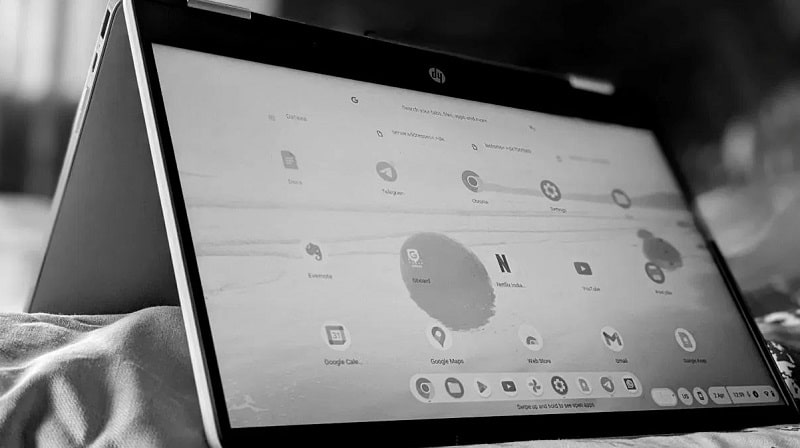
کرومبوکها با صفحههای لمسی کاربردی خود، تجربهای مشابه تلفنهای هوشمند و لپتاپها ارائه میدهند. اما گاهی اوقات ممکن است بخواهید این قابلیت را موقتاً غیرفعال کنید—مثلاً هنگام تایپ سریع برای جلوگیری از کلیکهای ناخواسته، یا وقتی از موس جداگانه استفاده میکنید. خوشبختانه غیرفعال کردن صفحه لمسی یا تاچپد در کرومبوک بسیار آسان است.
در این راهنما، روشهای انجام این کار را بهصورت مرحلهبهمرحله آموزش میدهیم.
چرا ممکن است بخواهید صفحه لمسی را خاموش کنید؟
- جلوگیری از اعمال ناخواسته هنگام تماس تصادفی با صفحه نمایش
- افزایش دقت در استفاده از موس یا صفحهکلید
- کاهش مصرف باتری در صورت عدم نیاز به صفحه لمسی
روش ۱: غیرفعال کردن صفحه لمسی با کلیدهای میانبر
- مرورگر کروم را باز کنید.
- در نوار آدرس، عبارت زیر را وارد کرده و Enter بزنید:
chrome://flags/#ash-debug-shortcuts
- در صفحه Flags، گزینه Debugging keyboard shortcuts را پیدا کنید.
- از منوی کشویی، گزینه Enable را انتخاب کنید.
- روی Relaunch Now کلیک کنید تا کرومبوک ریستارت شود.
- پس از راهاندازی مجدد، برای خاموش کردن صفحه لمسی این کلیدها را فشار دهید:
🔍 (دکمه جستجو) + Shift + T - برای فعال مجدد صفحه لمسی، همین ترکیب کلیدها را دوباره بزنید.
روش ۲: غیرفعال کردن تاچپد
اگر میخواهید تاچپد را خاموش کنید (مثلاً وقتی از موس استفاده میکنید):
- کلیدهای زیر را فشار دهید:
🔍 (دکمه جستجو) + Shift + P - برای فعال کردن مجدد تاچپد، همین کلیدها را دوباره بزنید.
روش ۳: تنظیمات تاچپد و صفحه لمسی
- به Settings ⚙️ بروید.
- در بخش Device، گزینه Touchpad and mouse را انتخاب کنید.
- در اینجا میتوانید:
- حساسیت تاچپد را تنظیم کنید.
- حرکات چندلمسی (مانند اسکرول با دو انگشت) را فعال یا غیرفعال کنید.
- کلیک راست را پیکربندی کنید.
سؤالات متداول (FAQ)
چرا کلیدهای میانبر کار نمیکنند؟
- مطمئن شوید Debugging keyboard shortcuts را در
chrome://flagsفعال کردهاید. - اگر دکمه جستجو (🔍) غیرفعال است، آن را در تنظیمات صفحهکلید بررسی کنید.
آیا میتوانم فقط صفحه لمسی را خاموش کنم و تاچپد را روشن بگذارم؟
بله! با 🔍 + Shift + T فقط صفحه لمسی خاموش میشود و تاچپد همچنان فعال میماند.
چگونه بفهمم صفحه لمسی خاموش است؟
پس از فشردن کلیدهای میانبر، صفحه لمسی دیگر به لمس واکنش نشان نمیدهد.
جمعبندی
| اقدام | کلیدهای میانبر |
|---|---|
| خاموش کردن صفحه لمسی | 🔍 + Shift + T |
| خاموش کردن تاچپد | 🔍 + Shift + P |
| فعال کردن مجدد | همان کلیدها را دوباره بزنید |


